Egy esküvői videó DVD-re átvitele nagyszerű módja annak, hogy megőrizze a különleges nap emlékeit. A DVD-k még mindig ideális választás az esküvői videók évekig tartó megőrzésére. Sok esküvői DVD készítő A piacon kapható eszközök segíthetnek az esküvői DVD írásában. Ez a bejegyzés három egyszerű módszert mutat be, hogyan készíthet gyönyörű és emlékezetes esküvői DVD-t.
1. rész. Esküvői videó átvitele DVD-re a Tipard DVD Creator segítségével
Könnyedén szerezhet sok DVD-készítőt az interneten, hogy egy esküvői felvételt DVD-lemezre írjon. Tipard DVD Creator Ez az első ajánlásunk esküvői videó DVD készítéséhez Mac vagy Windows számítógépen. Ez egy híres DVD-író eszköz, amely kiváló minőségű videókat írhat DVD-lemezekre, mappákra vagy ISO-fájlokra.
Ez az esküvői videó DVD-készítő az összes gyakran használt DVD-típust támogatja, beleértve a DVD-5, DVD-9, DVD+RW, DVD-RW, DVD+R DL, DVD-R DL, DVD+R, DVD-R és DVD-ket. -RAM. Mi több, lehetővé teszi, hogy videódat 4K Blu-ray lemezre írd. Tetszés szerint testreszabhatja esküvői videójának DVD-borítóját. Számos népszerű DVD menüsablont kínál, mint például Esküvő, Család, Nyaralás, Utazás és még sok más közül választhat.
Hogyan készítsünk esküvői DVD-t
1. lépés Ha át szeretné vinni az esküvői videót DVD-re, ingyenesen letöltheti a szoftvert a számítógépére. Csatlakoztasson egy külső DVD-meghajtót, és helyezzen be egy üres lemezt.
2. lépésIndítsa el ezt az esküvői DVD-készítőt, és válasszon DVD lemez hogy az esküvői felvételt DVD-re írja. Kattints a Médiafájl(ok) hozzáadása gombot az esküvői videó betöltéséhez.
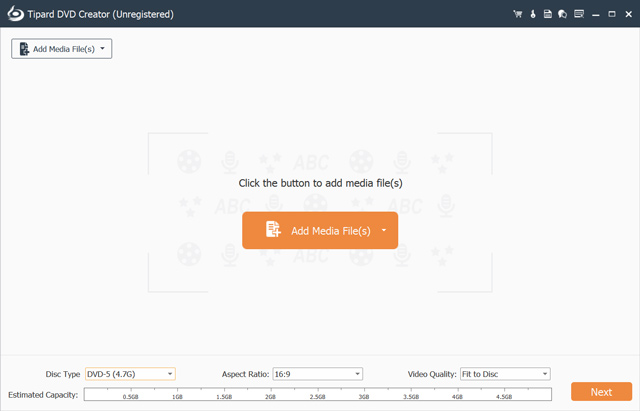
3. lépésBetöltéskor igény szerint beállíthatja a DVD típusát, képarányát és videóminőségét. Kattints a Következő gombot a továbblépéshez.
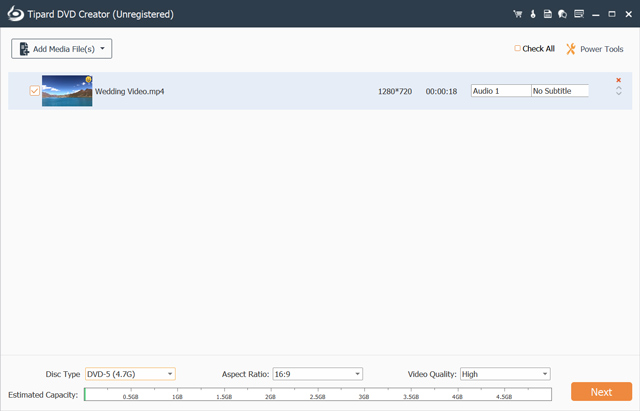
4. lépésEz az esküvői videó DVD-készítő számos kész DVD menüsablont kínál. Kattintson az Esküvő gombra, és válassza ki a kívántat a jelentkezéshez. Lehetővé teszi a keret, a gomb és a szöveg beállítását. Ebben a lépésben hozzáadhat háttérzenét az esküvői DVD-hez, megváltoztathatja a hátteret, és igény szerint nyitófilmet adhat hozzá.
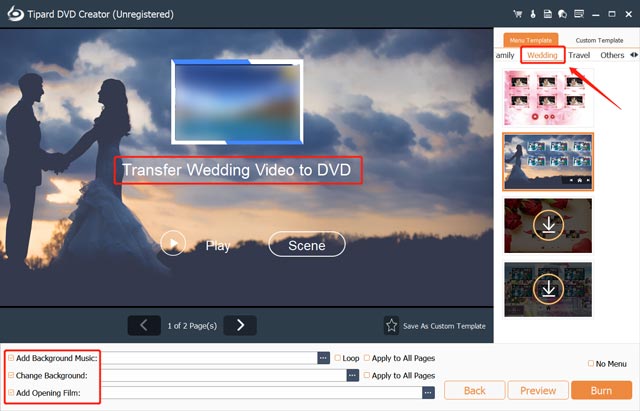
5. lépésKattints a Előnézet gombot a létrehozott esküvői DVD ellenőrzéséhez. Ha elégedett, kattintson a gombra Éget gombot a folytatáshoz. Jelölje be az előtte lévő négyzetet Lemezre írni és válassza ki a behelyezett DVD-t. Testreszabhatja az egyéb DVD-írási beállításokat, és kattintson a gombra Rajt gombot az esküvői DVD elkészítéséhez.

2. rész. Készítsen esküvői videó DVD-t a DVDStyler segítségével
DVDStyler egy ingyenes és nyílt forráskódú esküvői DVD-író eszköz Mac, Windows és Linux felhasználók számára. Számos népszerű videóformátumot támogat, beleértve az MP4, MOV, FLV, AVI, WMV, MPEG és OGG formátumokat. A DVDStyler segítségével interaktív menüvel átviheti esküvői videóját DVD-re. Ez az esküvői DVD-készítő képes MPEG és VOB fájlokat DVD-re írni újrakódolás nélkül.

1. lépésTöltse le ingyenesen a DVDStyler-t a hivatalos webhelyéről, és nyissa meg. Indítson el egy új projektet az üdvözlő felugró párbeszédpanelen. Elnevezheti a lemez címkéjét, kiválaszthatja a lemez képességét, beállíthatja a videó és a hang bitsebességét stb. Csatlakoztasson egy külső DVD-meghajtót, és helyezze bele a lemezt.
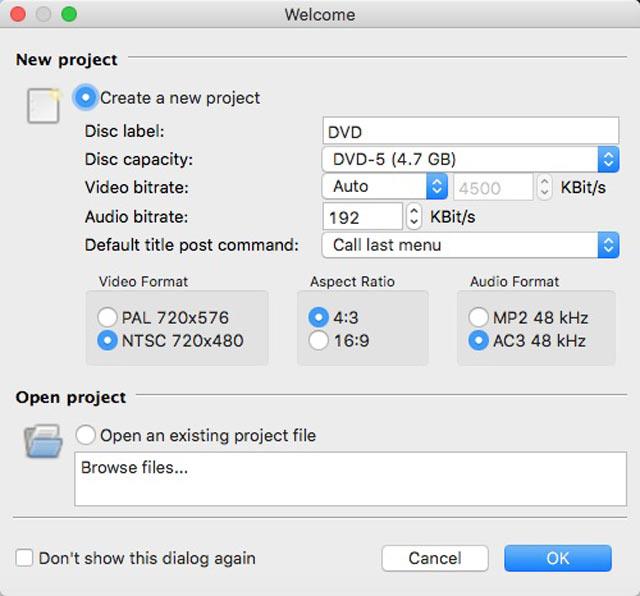
2. lépésKattints a Fájl hozzáadása gombot az eszköztáron az esküvői videó importálásához. Ezután kattintson rá jobb gombbal, és szabja testre a tulajdonságokat.
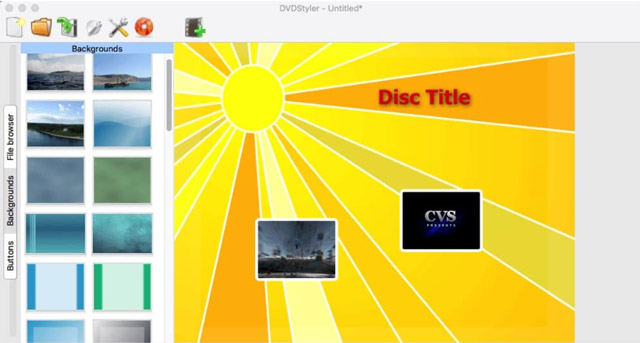
3. lépésKattints a Éget gombot az Égési ablak megjelenítéséhez. Jelölje be az írási négyzetet, hogy az esküvői felvételét az üres DVD-lemezre írja. Válassza ki a DVD-írási sebességet, és kattintson Rajt működésének megerősítéséhez. A jobb DVD-minőség érdekében a lassabb írást javasoljuk.
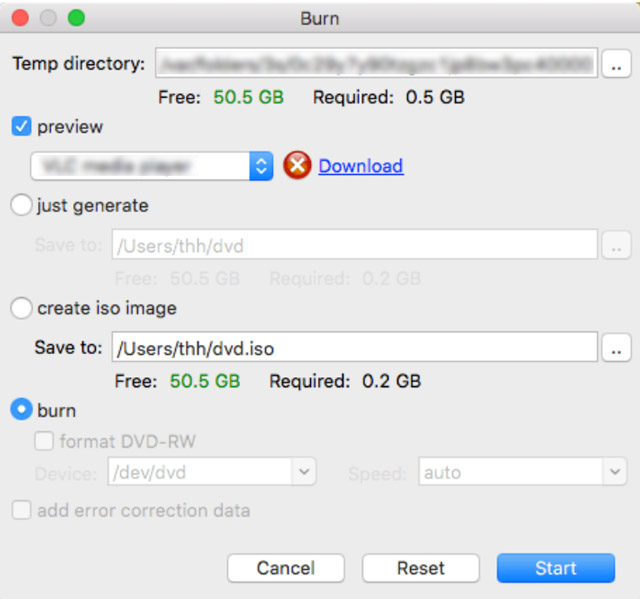
3. rész. Írjon esküvői videót DVD-re a Freemake ingyenes DVD-író segítségével
Freemake ingyenes DVD-író egy ingyenes DVD-író eszköz a Windows számára. Lehetővé teszi videók egyszerű másolását DVD-re. Minden gyakran használt videoformátum, például MP4, MOV, WMV, MKV, FLV, AVI és 3GP támogatott. Az esküvői videót DVD+R, DVD-R, Double Layer DVD és Blu-ray lemezekre írhatja. Néhány alapvető szerkesztési funkciót tartalmaz az esküvői videó szerkesztéséhez. Ezenkívül ez az esküvői DVD-készítő lehetővé teszi a kimeneti minőség optimalizálását.

1. lépésTöltse le az ingyenes DVD-író szoftvert a Freemake webhelyéről. Csatlakoztasson egy DVD-meghajtót, és helyezzen be egy üres lemezt.
2. lépésFuttassa az esküvői DVD-írót, és kattintson Videó az esküvői videó hozzáadásához. A Kivágás ikonra kattintva szerkesztheti és eltávolíthatja a felesleges részeket. Kattintson DVD-re esküvői DVD-t készíteni. A Freemake azt is lehetővé teszi, hogy az esküvői videót DVD-mappaként vagy ISO-fájlként másolja.

Vegye figyelembe, hogy a Freemake nem egy teljesen ingyenes esküvői videó DVD-készítő. Csak 1 hetes ingyenes próbaverziót kínál. Az ingyenes próbaverzió alatt a Freemake vízjellel ellátott DVD-t írod.
4. rész. A Wedding DVD Maker GYIK
Hogyan írhat ingyenes DVD-ket a Windows 11/10 rendszeren?
A videó DVD-re írásához Windows 11/10 rendszeren a beépített Fájlkezelőre támaszkodhat. Csatlakoztasson külső DVD-meghajtót, ha a számítógépe nem rendelkezik ilyennel. Ezenkívül be kell helyeznie egy fekete DVD-lemezt az íráshoz. Keresse meg az égetni kívánt videófájlt, és kattintson rá jobb gombbal. Válassza a Küldés lehetőséget, és lépjen a DVD-meghajtóra. Ezután megjelenik egy Lemez írása ablak a képernyőn. Adja meg a lemez címét, válassza ki a lemez használatának módját, és kövesse az utasításokat a DVD-írás befejezéséhez.
Írhat-e a Disk Utility DVD-ket Macen?
Igen. A macOS beépített Disk Utility segítségével könnyedén konvertálhat és írhat lejátszható DVD-lemezekre ISO-fájlokat. Megnyithatja a Lemez segédprogramot Mac számítógépén, a Finder segítségével megkeresheti az égetni kívánt ISO képfájlt, majd a felső Fájl menü legördülő listájából válassza a Lemezkép (név) írása lemezre lehetőséget. Helyezzen be egy üres lemezt vagy külső lemezt a Mac DVD-meghajtójába. Kattintson az Égés gombra, hogy elkezdje írni a DVD-re.
Írhat-e a VLC egy esküvői videót DVD-lemezre?
A VLC Media Player használata a videó DVD-re írásához lehetséges. További szoftverekre vagy beépülő modulokra van szüksége a DVD-íráshoz VLC-ben. Ezenkívül a videofájlt megfelelően formázni kell a DVD-íráshoz.
Ha az esküvői videót DVD-re szeretné átmásolni, ne felejtse el szánni az időt, és ízlése szerint testreszabni az esküvői felvételt. Akár egy egyszerű és könnyen használható készüléket keres esküvői DVD készítő vagy professzionális minőségű DVD-író szoftver, sok választási lehetőség segíthet emlékezetes esküvői DVD létrehozásában. Legfontosabb ajánlásaink közül kiválaszthatja a kívántat.
A legjobb eszköz a DVD lemez/mappa/ISO képfájlok másolására és konvertálására különböző formátumokba.



 Biztonságos letöltés
Biztonságos letöltés


